My Friend Pedro – ゲームを強制的にフルスクリーン モードで実行する方法

多くの Unity エンジン ゲームでは、エンジンのデフォルト設定であるため、ユーザーがフルスクリーン表示を選択すると、デフォルトでボーダレス ウィンドウ表示モードが使用されます。 My Friend Pedro もそのゲームの 1 つです。幸いなことに、これを修正する簡単な方法があります。
はじめに
多くの Unity エンジン ゲームでは、エンジンのデフォルト設定であるため、ユーザーがフルスクリーン表示を選択すると、デフォルトでボーダレス ウィンドウ表示モードが使用されます。 My Friend Pedro もそのゲームの 1 つです。
多くの人にとって、それは悪いことではないかもしれません。しかし問題は、表示モードがゲームのパフォーマンスに大きく影響することです。その理由を理解できるように、現在利用可能な表示モードを見てみましょう。
表示モードとその長所と短所
フルスクリーン (排他的フルスクリーンとも呼ばれます):
このモードはまさにその通りです。ゲームの表示は画面全体を占有し、表示出力を完全に制御できるため、他のアプリケーションと比較して最高の優先度が得られます。
- 長所:コンピューターがゲームにより多くのリソースを提供するため、フレーム レートが高くなり、パフォーマンスが向上します。複数のモニターを使用している場合、誤ってモニターを切り替えることはありません。
- 短所:マルチモニター設定では、マウスが 1 つのモニターに固定されます。 Alt-Tab キーを押しながらゲームに出入りするには数秒かかります。
ウィンドウ:
また、まさにそのとおりです。ゲームは画面全体ではなく小さなウィンドウで実行されるため、パフォーマンスは犠牲になりますが、マルチタスクが容易になります。
- 長所:必要な解像度を自由に選択できます。マルチタスクや他のプログラムへの切り替えが容易になります。
- 短所:ゲームの見栄えが悪くなります。他のプロセスはバックグラウンドで実行され、パフォーマンスに悪影響を及ぼし、入力遅延やフレーム ドロップが発生する可能性があります。
ボーダーレス ウィンドウ:
フルスクリーン モードとウィンドウ モードの混合。このモードでは、ゲームはフルスクリーンのように見えますが、実際には境界線のないデフォルトの画面解像度に一致するウィンドウで実行されます。つまり、画面の解像度が 1920×1080 の場合、ゲームのウィンドウも 1920×1080 になり、ゲーム内で解像度を下げても変化しません。
- 長所:フルスクリーンでプレイできると同時に、Alt-Tab で簡単にゲームに出入りできます。マルチモニター設定では、モニターの切り替えが簡単です。
- 短所:ゲームがまだウィンドウ モードであるため、バックグラウンド プロセスが引き続き実行され、最高の優先度が得られず、フレーム ドロップなどのパフォーマンスの問題が発生する可能性があります。解像度を下げても、画面サイズを変更する代わりに、画像がぼやけて醜くなるだけです。
やるべきこと
表示モードについて理解できたので、変更を検討しているかもしれません。しかし、どのように?ありがたいことに、Unity ゲームをボーダレスではなく排他的なフルスクリーン モードで強制的に実行するコマンド ラインがありますが、これは何らかの奇妙な理由でほとんど言及されておらず、大多数のユーザーには知られていません。
排他的なフルスクリーン モードを強制的に有効にするには、ライブラリでゲームを右クリックして [プロパティ] を選択し、ゲームのプロパティに移動します。このウィンドウが開きます:
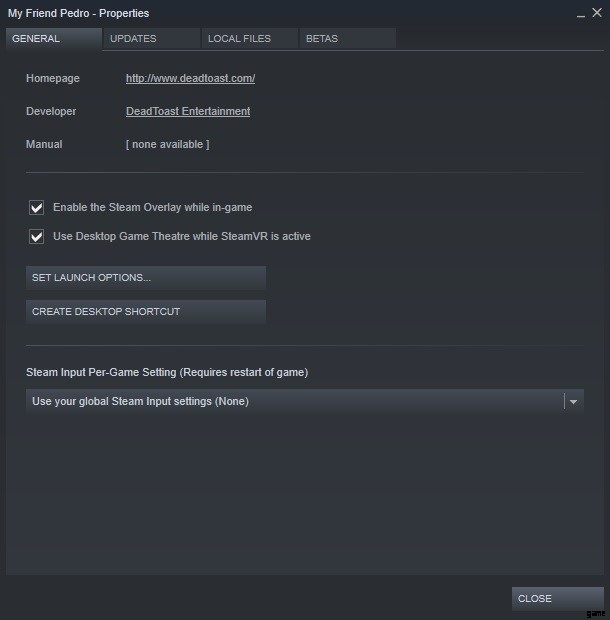
次に、「起動オプションの設定」を選択し、下の図に示すように「-window-mode Exclusive」(引用符なし) と入力します。
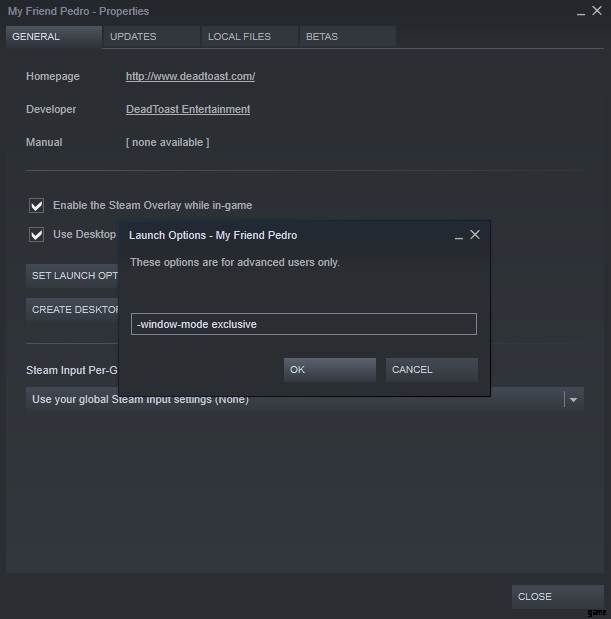
変更を確認してゲームを実行するだけです。ボーダーレスではなくフルスクリーン モードで起動するようになりました。
